Автоответчик в Outlook 2010 - это полезная функция, которая позволяет автоматически отвечать на входящие сообщения, когда вы отсутствуете или не можете ответить на них в данный момент. Это очень удобно, особенно если вы находитесь в отпуске, в командировке или просто не можете проверять свою почту постоянно. Настройка автоответчика в Outlook 2010 проста и займет всего несколько минут.
Шаг 1. Откройте приложение Outlook 2010 на своем компьютере. В верхнем левом углу окна программы найдите меню "Файл" и щелкните на нем. В открывшемся меню выберите пункт "Информация" и перейдите на вкладку "Автоответ".
Шаг 2. В открывшейся вкладке "Автоответ", установите флажок напротив опции "Отправлять автоматические ответы" для включения функции автоответа. Здесь вы также можете настроить даты, в которые автоответ будет активен, а также указать текст сообщения, которое будет отправлено автоматически. Будьте внимательны и проверьте написанный текст перед его отправкой.
Шаг 3. После того, как вы настроили автоответ, нажмите кнопку "ОК", чтобы сохранить изменения и закрыть вкладку "Автоответ". Теперь автоответ активирован и будет работать автоматически в указанный период времени. Когда вы вернетесь, не забудьте отключить автоответ, чтобы избежать отправки автоматических ответов ненужным сообщениям.
Теперь вы знаете, как настроить автоответ в Outlook 2010. Не забывайте использовать эту полезную функцию, чтобы держать своих контактов в курсе вашей недоступности и обеспечить быстрое информирование о вашем отсутствии. Наслаждайтесь отпуском или концентрируйтесь на важных делах, зная, что ваш автоответчик позаботится о ваших входящих сообщениях.
Установка Outlook 2010
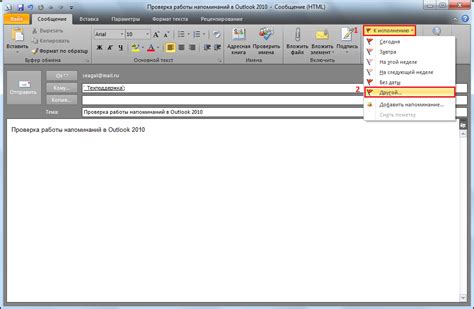
Шаг 1: Перейдите на веб-сайт Microsoft и найдите раздел загрузки Outlook 2010.
Шаг 2: Щелкните по ссылке загрузки для начала загрузки программного обеспечения Outlook 2010.
Шаг 3: Следуйте инструкциям на экране, чтобы завершить процесс установки программы на ваш компьютер.
Шаг 4: После установки откройте Outlook 2010 и следуйте инструкциям по настройке учетной записи электронной почты.
Шаг 5: Введите данные вашей учетной записи электронной почты, включая адрес электронной почты и пароль.
Шаг 6: Подождите, пока Outlook 2010 настроит вашу учетную запись электронной почты.
Шаг 7: После завершения настройки учетной записи вы будете готовы к использованию Outlook 2010.
Примечание: Убедитесь, что у вас есть рабочее подключение к Интернету для успешной установки и настройки Outlook 2010.
Авторизация в Outlook 2010
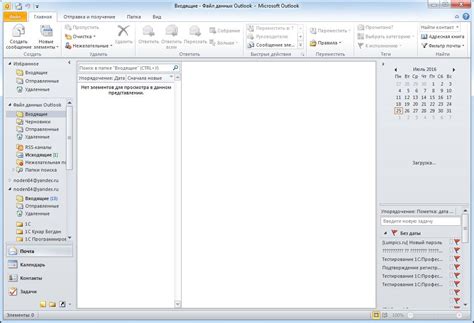
Для того чтобы настроить автоответ в Outlook 2010, требуется сначала авторизоваться в программе. Вот пошаговая инструкция:
- Откройте Outlook 2010 на вашем компьютере.
- В верхнем меню выберите вкладку "Файл".
- На появившемся экране выберите "Информация".
- В разделе "Аккаунты электронной почты" выберите нужный аккаунт и нажмите на кнопку "Изменить".
- Откроется окно настройки аккаунта. Введите ваше имя, адрес электронной почты и пароль для авторизации.
- После ввода всех данных нажмите на кнопку "Далее" и дождитесь завершения процесса авторизации.
- Если авторизация прошла успешно, вы увидите свою почту в основном окне Outlook 2010.
Теперь вы готовы настраивать автоответ в Outlook 2010 и использовать его для автоматического отвечания на входящие сообщения.
Открытие вкладки "Файл" в Outlook 2010
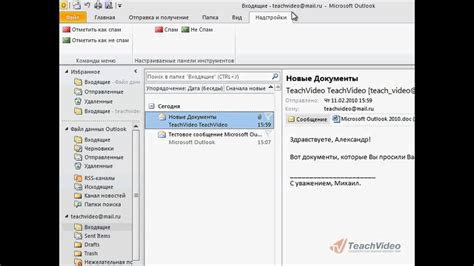
В Outlook 2010 для открытия вкладки "Файл" выполните следующие шаги:
- Откройте программу Outlook 2010, щелкнув на ее иконке на рабочем столе или из меню "Пуск".
- В верхнем левом углу окна Outlook 2010 вы увидите закладки, такие как "Главная", "Отправка/получение", "Папка", "Поиск" и др.
- Нажмите на первую закладку, которая называется "Файл".
- После нажатия на вкладку "Файл" откроется новое окно с различными настройками и опциями.
- В этом окне вы сможете настраивать автоответ и выполнять другие действия, связанные с управлением почтовым ящиком.
Теперь вы знаете, как открыть вкладку "Файл" в Outlook 2010 и начать настройку автоответа или выполнить другие операции для управления своей электронной почтой.
Выбор опции "Автоответ" в Outlook 2010
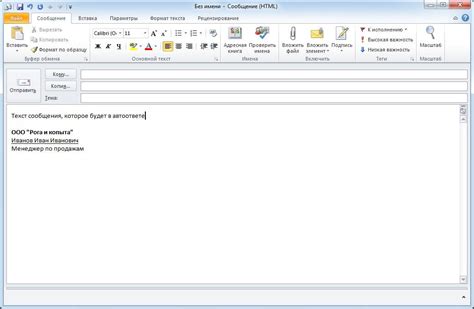
Для настройки автоответа в Outlook 2010 вам необходимо выполнить следующие шаги:
- Откройте программу Outlook 2010 на вашем компьютере.
- В верхнем меню выберите вкладку "Файл".
- В открывшемся меню выберите "Информация".
- На странице "Информация" найдите раздел "Автоответчик" и выберите его.
- Откроется новое окно с настройками автоответа.
- В этом окне установите флажок напротив опции "Отправить автоматический ответ" - это активирует функцию автоответа.
- Затем введите текст автоответа в поле "Сообщение" - это будет сообщение, которое будет отправлено автоматически при получении нового электронного письма.
- После ввода текста автоответа, вы можете настроить дополнительные параметры, такие как период, в котором автоответ будет активен, и адресатов, которым будет отправляться автоответ.
- Когда вы закончите настройку автоответа, нажмите кнопку "ОК" внизу окна.
Выбор опции "Автоответ" в Outlook 2010 позволяет легко настроить автоматический ответ на входящие письма во время вашего отсутствия или недоступности. Это полезная функция для тех, кто хочет уведомить отправителей о своем отсутствии и предоставить им информацию о том, как связаться с вами в случае необходимости.
Включение автоответа в Outlook 2010
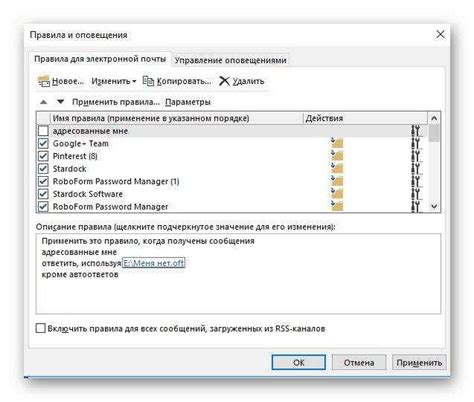
- Откройте Outlook 2010 и выберите вкладку "Файл" в верхней левой части экрана.
- На панели навигации выберите "Информация" и затем "Автоматические ответы".
- В открывшемся окне "Автоматические ответы" установите флажок "Отправить автоматический отклик" для включения функции автоответа.
- Если нужно указать период времени, в который будет включена функция автоответа, выберите опцию "Отправлять только в этот промежуток времени" и установите даты и время начала и окончания автоответа.
- Настройте текст автоответа в поле "Вне офиса". Вы можете указать, почему вы не можете отвечать на письма, например, "Я в отпуске до [дата] и не смогу отвечать на ваши письма в ближайшее время."
- Если нужно включить автоответ только для внутренних контактов, выберите опцию "Отправлять только внутренним контактам".
- После завершения настройки автоответа, нажмите кнопку "ОК", чтобы сохранить изменения.
Включение автоответа в Outlook 2010 поможет вам обеспечить своих контактов информацией об отсутствии ваших ответов в режиме реального времени, что повысит их понимание и помощь в продуктивной коммуникации.
Настройка текста автоответа в Outlook 2010
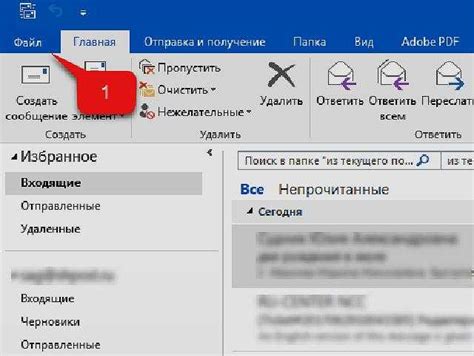
Вот шаги, которые помогут вам настроить текст автоответа в Outlook 2010:
- Откройте Outlook 2010 и выберите вкладку "Файл" в верхнем левом углу.
- В открывшемся меню выберите раздел "Информация".
- На панели слева выберите "Автоввет вкузне".
- В появившемся окне выберите опцию "Отправить автоввет только в этот период времени".
- Укажите даты начала и окончания автоответа, если требуется.
- В поле "Тема" введите заголовок автоответа, который будет отображаться в письмах.
- В поле "Сообщение" введите содержимое автоответа. Это может быть приветствие, информация о вашей недоступности и любая другая информация, которую вы хотите передать контактам.
- Нажмите "ОК", чтобы сохранить настройки.
После настройки текста автоответа, Outlook 2010 будет автоматически отвечать на все входящие письма указанным сообщением, пока вы будете недоступны. Вы также можете отключить автоответ в любое время, повторив те же самые шаги и выбрав опцию "Не отправлять автоответ".
Настройка текста автоответа в Outlook 2010 позволяет эффективно обмениваться информацией с вашими контактами, даже когда вы не можете лично отвечать на письма. Не забудьте обновить текст автоответа, когда ваша ситуация изменится, чтобы ваши контакты всегда были в курсе вашей доступности.
Установка временного интервала автоответа в Outlook 2010
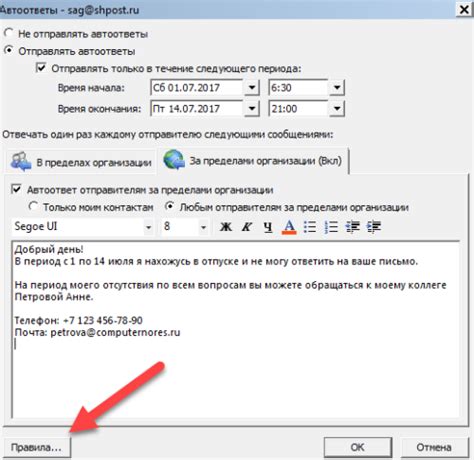
В Outlook 2010 вы можете установить временной интервал для автоответа, чтобы сообщения автоматически отправлялись только в определенное время. Это полезно, если вы хотите, чтобы автоответ активировался только в определенное время дня или только в определенные дни недели.
Для установки временного интервала автоответа в Outlook 2010 выполните следующие шаги:
| 1. | Откройте Outlook 2010 и перейдите на вкладку "Файл". |
| 2. | В верхней части экрана нажмите на кнопку "Автоответчик", чтобы открыть окно настроек автоответа. |
| 3. | Выберите опцию "Отправить автоматический ответ только в этот временной интервал". |
| 4. | Установите время начала и окончания временного интервала, когда вы хотите, чтобы автоответ был активен. Вы можете выбрать время с полуночи до полуночи (00:00 - 23:59). |
| 5. | Если вам нужно установить временной интервал на определенные дни недели, выберите соответствующие дни из списка "Дни недели". |
| 6. | Нажмите на кнопку "OK", чтобы сохранить изменения и закрыть окно настроек автоответа. |
Теперь автоответ будет работать только в установленный вами временной интервал. В то время, когда интервал неактивен, Outlook не будет отправлять автоматические ответы на входящие сообщения.
Проверка настройки автоответа в Outlook 2010
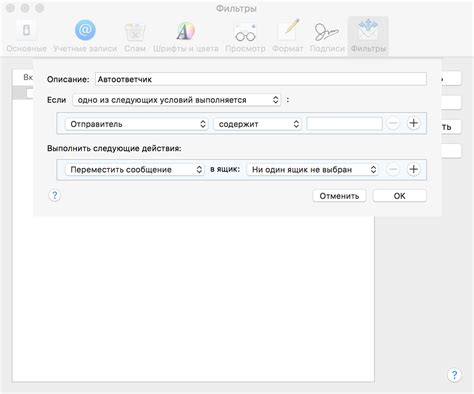
После того как вы настроили автоответ в Outlook 2010, необходимо проверить, что все работает корректно. Следуйте следующим шагам, чтобы проверить настройку автоответа:
- Откройте Outlook 2010 и проверьте, что ваш компьютер подключен к Интернету.
- В верхней панели навигации выберите вкладку "Файл".
- В меню выберите "Автовветчик" и затем "Только внутри моей организации".
- Убедитесь, что флажок "Отправлять только один раз в течение одного срока действия" установлен.
- Нажмите кнопку "ОК", чтобы сохранить настройки.
- Отправьте тестовое письмо на свой рабочий или личный адрес электронной почты.
- Проверьте свою почту на получение автоматического ответа. Опционально, убедитесь, что текст автоответа соответствует вашим установленным настройкам.
- Если вы получили автоответ, значит настройка автоответа в Outlook 2010 выполнена успешно.
Теперь вы можете быть уверены, что автоответ в Outlook 2010 работает, и все ваши контакты получат соответствующее уведомление о вашей недоступности. Если вам необходимо изменить настройки автоответа, повторите описанные выше шаги.
Отключение автоответа в Outlook 2010
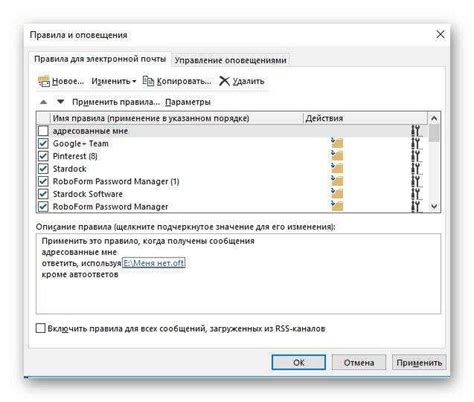
Иногда бывает необходимо отключить автоответ в Outlook 2010, например, когда вы вернулись из отпуска или закончили событие, для которого был включен автоответ.
Чтобы отключить автоответ в Outlook 2010, следуйте этим простым шагам:
| Шаг 1: | Откройте Outlook 2010 и выберите закладку "Файл" в верхнем левом углу окна. |
| Шаг 2: | В открывшемся меню выберите "Информация". |
| Шаг 3: | В правой части окна выберите "Автоответчик" в разделе "Информация". |
| Шаг 4: | В открывшемся окне "Автоответчик" снимите флажок с опции "Отправлять автоматический ответ" для отключения автоответа. |
| Шаг 5: | Нажмите кнопку "Ок" внизу окна для сохранения изменений. |
После выполнения этих шагов автоответ будет отключен, и Outlook 2010 не будет автоматически отвечать на входящие сообщения.